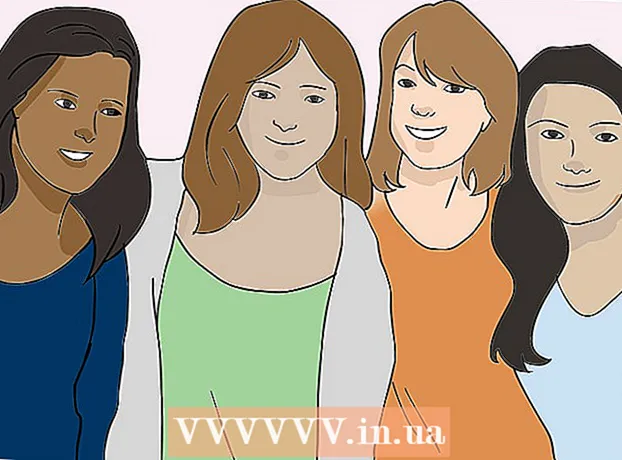Autor:
Frank Hunt
Fecha De Creación:
18 Marcha 2021
Fecha De Actualización:
1 Mes De Julio 2024

Contenido
El Bloc de notas de Windows no es solo un editor de texto, sino también un programa útil para programar. Puede usar comandos simples de Windows en el Bloc de notas para crear un archivo para apagar su computadora. Esta es una excelente manera de ahorrarte algunos clics en el futuro cuando apagues tu computadora o si quieres gastarle una broma a un amigo.
Al paso
 Abra el Bloc de notas. Este es el editor de texto gratuito presente en todas las versiones de Windows. Puede usarlo para crear un comando que apagará Windows cuando lo ejecute.
Abra el Bloc de notas. Este es el editor de texto gratuito presente en todas las versiones de Windows. Puede usarlo para crear un comando que apagará Windows cuando lo ejecute. - Puede encontrar el Bloc de notas haciendo clic en Inicio y luego en "Programas" → "Accesorios" → "Bloc de notas". También puede hacer clic en Inicio, después de lo cual su bloc escriba y presione ↵ Entrar prensas.
 Tipo.shutdown.exe -sen la primera línea. Este es el comando para apagar la computadora.
Tipo.shutdown.exe -sen la primera línea. Este es el comando para apagar la computadora.  Agregue un temporizador con el.-tbandera. De forma predeterminada, la computadora se apagará con un retraso de 30 segundos. Puede cambiar esto usando el -t bandera (parámetro) con el número de segundos que se permite que dure el retraso.
Agregue un temporizador con el.-tbandera. De forma predeterminada, la computadora se apagará con un retraso de 30 segundos. Puede cambiar esto usando el -t bandera (parámetro) con el número de segundos que se permite que dure el retraso. - Por ejemplo, cree un comando de apagado que espere 45 segundos escribiendo: shutdown.exe -s -t 45.
- Cree un comando de apagado que apague inmediatamente la computadora escribiendo: shutdown.exe -s -t 00.
 Agregue un mensaje para mostrar. Si lo desea, puede agregar un mensaje personal con el -C bandera. Con el ejemplo anterior, escriba: shutdown.exe -s -t 45 -c "mensaje’. El texto del mensaje debe ir entre comillas.
Agregue un mensaje para mostrar. Si lo desea, puede agregar un mensaje personal con el -C bandera. Con el ejemplo anterior, escriba: shutdown.exe -s -t 45 -c "mensaje’. El texto del mensaje debe ir entre comillas. - Por ejemplo, puede decirle al usuario cuánto tiempo pasará antes de que la computadora se apague escribiendo shutdown.exe -s -t 45 -c "La computadora se apagará en 45 segundos".
 Haga clic en "Archivo" y seleccione "Guardar como". Guarde el archivo como un archivo por lotes, que Windows puede ejecutar para ejecutar el comando de apagado.
Haga clic en "Archivo" y seleccione "Guardar como". Guarde el archivo como un archivo por lotes, que Windows puede ejecutar para ejecutar el comando de apagado.  Haga clic en "Guardar como tipo" en el menú desplegable y seleccione "Todos los archivos ( *.*)’. De esta forma puede cambiar el tipo de archivo.
Haga clic en "Guardar como tipo" en el menú desplegable y seleccione "Todos los archivos ( *.*)’. De esta forma puede cambiar el tipo de archivo.  Quite la extensión..TXTal final del nombre del archivo. Reemplácelo con .murciélago.
Quite la extensión..TXTal final del nombre del archivo. Reemplácelo con .murciélago. - Si no ve la extensión de 3 letras, consulte wikiHow para averiguar cómo.
 Guarda el archivo. Se crea una nueva copia del archivo con la extensión .murciélagoy con un icono diferente al de un archivo de texto estándar.
Guarda el archivo. Se crea una nueva copia del archivo con la extensión .murciélagoy con un icono diferente al de un archivo de texto estándar.  Ejecute el archivo recién creado para que surta efecto el procedimiento de apagado. El cierre se llevará a cabo de acuerdo con las reglas establecidas que haya establecido.
Ejecute el archivo recién creado para que surta efecto el procedimiento de apagado. El cierre se llevará a cabo de acuerdo con las reglas establecidas que haya establecido. - Asegúrese de haber guardado todo lo que necesita guardar antes de ejecutar el programa de apagado.